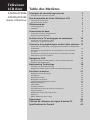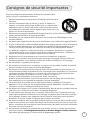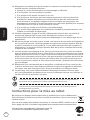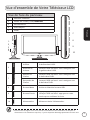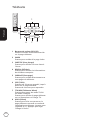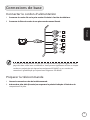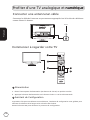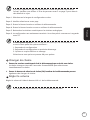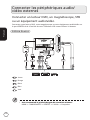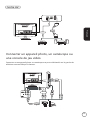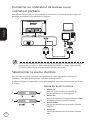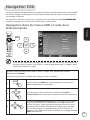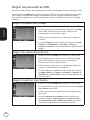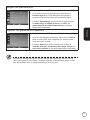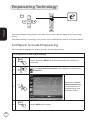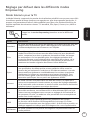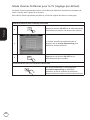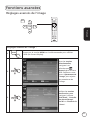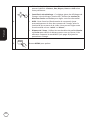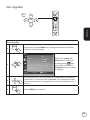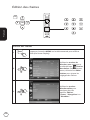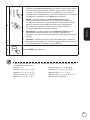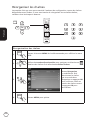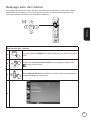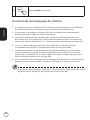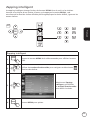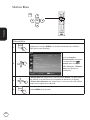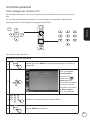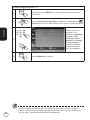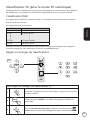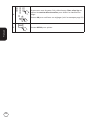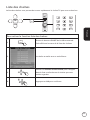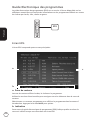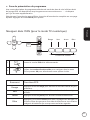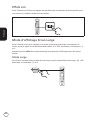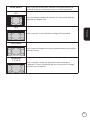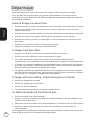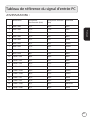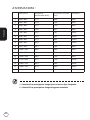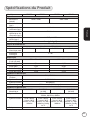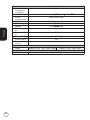1
AT2055/AT2056
AT2355/AT2356
Guide Utilisateur
Téléviseur
LCD Acer
Table des Matières
Consignes de sécurité importantes 3
Instructions pour la mise au rebut 4
Vue d’ensemble de Votre Téléviseur LCD 5
Vue de face du panneau 5
Vue du panneau arrière 6
Télécommande 7
Touches générales 7
Télétexte 8
Connexions de base 9
Connecter le cordon d’alimentation 9
Préparer la télécommande 9
Profiter d’une TV analogique et numérique 10
Connecter une antenne/un câble 10
Commencer à regarder votre TV 10
Connecter les périphériques audio/vidéo externes 12
Connecter un lecteur DVD, un magnétoscope, STB ou un équipement
audio/vidéo 12
Connecter un appareil photo, un caméscope ou une console de
jeu vidéo 13
Connecter un ordinateur de bureau ou un ordinateur portable 14
Sélectionner la source d’entrée 14
Navigation OSD 15
Navigation dans les menus OSD à l’aide de la télécommande 15
Régler les paramètres OSD 16
Empowering Technology 18
Configurer le mode Empowering 18
Réglage par défaut dans les différents modes Empowering 19
Fonctions avancées 21
Réglages avancés de l’image 21
Son régulier 23
Édition des chaînes 24
Réorganiser les chaînes 26
Commande du balayage de chaînes 28
Zapping intelligent 29
Silence Bleu 30
Contrôle parental 31
Classification TV (pour le mode TV numérique) 33
Liste des chaînes 35
Guide Electronique des programmes 36
Effets son 38
Mode d’affichage Ecran Large 38
Dépannage 40
Tableau de référence du signal d’entrée PC 41
Spécifications du Produit 43

2
Copyright © 2009. Tous droits réservés.
Guide Utilisateur du Téléviseur LCD Acer
Diffusion initiale : 04/2009
HDMI, le logo HDMI et l’Interface Multimédia Haute Définition sont des marques commerciales ou
des marques commerciales déposées de HDMI Licensing LLC.
DVB est une marque commerciale déposée de DVB Project.
Numéro de Modèle: ________________________________
Numéro de Série: ___________________________________
Date d’Achat: ______________________________________
Lieu d’Achat: _______________________________________

3
Français
Lisez ces consignes attentivement. Veuillez les conserver dans
un lieu sûr pour consultation ultérieure.
1. Utilisez uniquement les accessoires nécessaires spécifiés par le
fabricant.
2. Utilisez uniquement avec le chariot, le socle, le trépied, le
support ou la table spécifiés par le fabricant, ou vendus avec l’
appareil. Lorsqu’un chariot est utilisé, faites attention quand
vous déplacez l’ensemble chariot-appareil pour éviter de vous
blesser en cas de renversement.
3. Débranchez cet appareil pendant les orages quand il y a des éclairs ou lorsque vous le
laissez inutilisé pendant de longues périodes.
4. N’installez pas cet appareil dans un espace clos comme une bibliothèque ou un
meuble similaire.
5. Ne placez pas l’appareil près de sources de flammes nues, telles les bougies allumées.
6.
Si vous n’utilisez pas la télécommande pendant une longue période, retirez les batteries.
Utilisez la télécommande avec soin. Ne faites pas tomber la télécommande sur le sol.
Tenez-la à l’abri de l’humidité, de la lumière du soleil et des températures élevées.
7. Les batteries usagées ou vides doivent être correctement éliminées ou recyclées
conformément aux lois en vigueur. Pour de plus amples informations, contactez le
service de traitement des déchets solides de votre localité.
8. Respectez tous les avertissements et instructions indiqués sur le produit.
9. Débranchez ce produit de la prise murale avant tout nettoyage. Ne pas utiliser de
nettoyants liquides ou en aérosol. Utilisez un chiffon humide pour le nettoyage.
10. Ne pas utiliser ce produit près de l’eau.
11. Ne pas placer ce produit sur un chariot, un support ou une table instable. Le produit
pourrait tomber et provoquer de sérieux dommages.
12. Les fentes et les ouvertures sont conçues à des fins de ventilation; pour assurer un
fonctionnement fiable du produit et pour le protéger des surchauffes, ces ouvertures
ne doivent pas être obstruées ou couvertes. Les ouvertures ne doivent jamais être
obstruées en plaçant le produit sur un lit, un divan, un tapis ou
d’autres surfaces similaires. Ce produit un divan, un tapis ou
d’autres surfaces similaires. Ce produit une bouche de chauffage ou encastré dans
une installation si une ventilation adaptée n’est pas disponible.
13. Ce produit doit être utilisé avec le type d’alimentation indiqué sur l’étiquette
apposée. Si vous n’êtes pas sûr du type d’alimentation disponible, consultez votre
revendeur ou votre compagnie d’électricité locale.
14. Ne laissez rien reposer sur le cordon d’alimentation. Ne pas placer ce produit dans un
endroit où son cordon se trouve dans un passage fréquenté.
15. Si vous utilisez une rallonge avec ce produit, assurez-vous que l’intensité nominale
totale des équipements branchés sur la rallonge ne dépasse pas l’intensité nominale
de la rallonge. Assurez-vous également que l’intensité totale de tous les produits
branchés sur la prise murale ne dépasse pas le calibre du fusible.
16. Ne jamais introduire dans ce produit d’objets d’aucune sorte par les fentes du boîtier,
ils pourraient entrer en contact avec des points à haute tension et court-circuiter des
pièces, entraînant des incendies ou des électrocutions. Ne jamais renverser de liquide
d’aucune sorte sur ce produit.
17. Ne pas tenter de réparer ce produit par vous-même. Ouvrir ou retirer les couvercles
peut vous exposer à de dangereuses tensions ou d’autres dangers. Confiez toutes lesde dangereuses tensions ou d’autres dangers. Confiez toutes les
opérations de dépannage à un personnel de dépannage qualifié.
Consignes de sécurité importantes

Français
4
Instructions pour la mise au rebut
Ne pas jeter cet appareil électronique dans la poubelle pour vous en débarrasser.
Pour minimiser la pollution et assurer la meilleure protection de l’environnement,
veuillez recycler.
Pour de plus amples informations concernant la collection WEEE, rendez-vous sur
notre page d’accueil à l’adresse http://global.acer.com/about/environmental.htm.
18. Débranchez ce produit de la prise murale et contactez un personnel de dépannage
qualifié dans les conditions suivantes :
a. Lorsque le cordon d’alimentation est endommagé ou effiloche.
b. Si un liquide a été renversé dans le produit.
c. Si le produit a été exposé à la pluie ou à l’eau.
d. Si le produit ne fonctionne pas correctement après avoir suivi les instructions
d’utilisation. Réglez uniquement les contrôles décrits dans les instructions de
fonctionnement. Un réglage inadapté d’autres contrôles peut provoquer des
dommages et nécessiter un travail important d’un technicien qualifié pour remettre
le produit dans son état de fonctionnement normal.
e. Si le produit est tombé ou si le boîtier a été endommagé.
f. Si le produit laisse apparaître une modification notable de ses performances, cela
indique une nécessité de dépannage.
19. Utilisez uniquement le type de cordon d’alimentation (fourni dans votre boîte d’
accessoires) approprié pour cette unité. Déconnectez toujours le cordon
d’alimentation de la prise murale avant tout dépannage ou tout démontage de cet
équipement.
20. Ne pas surcharger une prise secteur murale, une barrette de connexion d’alimentation
ou une prise de courant. La charge globale du système ne doit pas dépasser 80% de
la valeur nominale du circuit terminal. Si vous utilisez des barrettes de connexion d’
alimentation, la charge ne doit pas dépasser 80% de la valeur nominale d’entrée de
la barrette de connexion.
21. Certains produits sont équipés d’une fiche à trois dents avec terre, dont la troisième
dent correspond à la mise à la terre. Cette fiche ne s’insère que dans une prise murale
équipée d’une mise à la terre. Il s’agit d’une fonction de sécurité. Assurez-vous que la
prise CA est correctement mise à la terre. Ne pas neutraliser le système de sécurité de
la fiche avec mise à la terre en tentant de l’insérer dans une prise murale sans terre.
Si vous n’arrivez pas à insérer la fiche dans la prise murale, consultez votre électricien
pour la changer.
22. BildscharbV vous recommande de ne pas utiliser ce téléviseur LCD sur votre lieu de
travail et de vous tenir à une distance suffisante lorsque vous regardez le téléviseur.
Se trouver trop près d'un grand écran TV peut provoquer une fatigue oculaire.
23 Ce téléviseur conçu pour le divertissement domestique seulement. Assurez-vous
qu'il ya suffisamment de distance entre vous et le téléviseur lorsque vous affichez le
contenu afin de ne pas nuire à vos yeux.
La broche de mise à la terre fournit également une bonne capacité de protection contre
le bruit produit par des appareils électriques environnants qui interfèrent avec les
performances de ce produit.
La broche de mise à la terre est un système de sécurité important. Il est possible de s’
électrocuter sur un système qui n’est pas correctement mis à la terre.
Соответствует сертификатам, обязательным в РФ
(Conforme à la certication réglementaire russe)

Français
5
Vue d’ensemble de Votre Téléviseur LCD
Vue de face du panneau
1 Interface commune
2 Entrée AV-S-vidéo, CVBS, Audio D/GAudio D/G
3 Port de service
4 Prise casque*
5 HDMI
6
Augmenter le
Volume
Lorsque l’OSD est lancé : sert à naviguer vers
la droite dans l’OSD.
Diminuer le
Volume
Lorsque l’OSD est lancé : sert à naviguer vers
la gauche dans l’OSD.
7
Monter de
Chaîne
Lorsque l’OSD est lancé : sert à naviguer vers
le haut dans l’OSD.
Descendre de
Chaîne
Lorsque l’OSD est lancé : sert à naviguer vers
le bas dans l’OSD.
8 Bouton Menu Active et désactive le menu OSD.
9 Bouton Entrée
Appuyez pour changer la source d’entrée.
Lorsque l’OSD est lancé : appuyez sur cette
touche pour confirmer le choix.
10 Alimentation Allume et éteint l’alimentation.
6
7
8
9
10
1
3
4
2
5
* Assurez-vous de régler le son à un niveau confortable lors de l’utilisation de casques ou
d’écouteurs. Si le volume est trop fort, il y a un risque de dommage permanent à votre ouïe.

Français
6
* Le tuner prend en charge les signaux analogiques, numériques et mixtes.
4
3
2
1
7
6
5
8
Vue du panneau arrière
1 Entrée CA 2 Entrée VGA + Entrée PC Audio
3 Port de service 4 HDMI
5 Sortie SPDIF 6 Entrée AV-COMPOSANTES + Audio G/D
7 SCART 8 Tuner*

Français
7
Touches générales
Télécommande
SUBTITLEINDEX
SUBPAGE
REVEAL
SIZE HOLD
TTX/MIX
WIDE
POWER
MENU
MPX
MUTE
RECALL ENTER
EPG
DISPLAY
CH
LIST
OK
BACK
1
7
11
3
10
6
2
5 e (Empowering Technology)
Appuyez pour activer la Acer
Empowering Technology. Voir en
page 18.
6 MENU
Pressez pour afficher ou fermer le
Menu.
7 Arrière
Appuyez pour retourner au menu
précédent.
8 Touches directionnelles/OK
9 MPX
Appuyez pour sélectionner le type
audio, affiché dans le coin supérieur
droit.
10 EPG
Pressez pour activer le mode EPG
(Guide Electronique des Programmes)
(pour le mode TV numérique
uniquement). Voir en page 34.
11 MUTE (Silence)
Pressez pour activer ou couper le son.
12 DISPLAY (Affichage)
Appuyez pour afficher ou changer les
informations d’entrée/chaîne (dépend
du type d’entrée/source).
13 CH LIST (Liste des chaînes)
Pressez pour afficher la liste des
chaînes. Voir en page 33.
14 VOL (+/-)
Presser ces boutons pour augmenter
ou diminuer le volume.
15 CH (haut/bas)
Presser ces boutons pour sélectionner
une chaîne TV de manière
séquentielle.
16 SOUND
Appuyez pour changer le mode audio
ou mode d’effet audio virtuel.
17 Touches numériques.
18 RECALL (Rappel)
Pressez pour revenir à la chaîne
précédente. Voir en page 29.
19 ENTER (Valider)
Pressez pour confirmer votre sélection
d’un numéro de chaîne.
9
8
4
5
13
12
14
15
16
17
18
19
1 POWER (Marche/Arrêt)
Pressez pour allumer et éteindre votre
téléviseur.
2 SLEEP (Mise en veille programmée)
Pressez pour définir un délai
après lequel le téléviseur passera
automatiquement en veille (15, 30,
45, 60, 90 ou 120 minutes).
3 Boutons Entrée (TV/AV/SCART/PC)
Pressez pour sélectionner le bon
mode d’entrée.
4 WIDE (Large)
Pressez pour afficher en boucle les
modes de mise à l’échelle, à savoir
Wide detect, 4:3, 16:9, Panorama et
Letterbox 1, 2, 3.

Français
8
SUBTITLEINDEX
SUBPAGE
REVEAL
SIZE HOLD
TTX/MIX
WIDE
POWER
MENU
MPX
MUTE
RECALL ENTER
EPG
DISPLAY
CH
LIST
OK
BACK
Télétexte
3
1
4
5
6
2
7
8
1 Boutons de couleur (R/V/J/B)
Permet d’utiliser les boutons associés
sur la page télétexte.
2 INDEX
Pressez pour accéder à la page index.
3 SUBTITLE (Sous-titrage)
Pressez pour afficher les sous-titres à
l’écran.
4 REVEAL (Afficher)
Pressez pour afficher les informations
du télétexte masquées.
5 SUBPAGE (Sous-page)
Pressez pour accéder directement aux
sous-pages du télétexte.
6 SIZE (Taille)
Pressez une fois pour agrandir jusqu’à
deux fois la page télétexte.
Pressez de nouveau pour reprendre.
7 TTX/MIX (Télétexte/ Mixte)
Pressez pour passer du mode TV/AV
au mode Télétexte.
Pressez pour afficher la page télétexte
en sur-impression sur l’image TV.
8 HOLD (Pause)
Pressez pour faire une pause sur la
page télétexte courante en mode de
visualisation multipages. Lorsque vous
regardez la TV, appuyez pour figer
l’image à l’écran.

Français
9
Connecter le cordon d’alimentation
1 Connectez le cordon CA sur la prise entrée CA située à l’arrière du téléviseur.Connectez le cordon CA sur la prise entrée CA située à l’arrière du téléviseur.
2 Connectez la fiche du cordon à une prise murale comme illustré.Connectez la fiche du cordon à une prise murale comme illustré.
Connexions de base
Préparer la télécommande
1 Ouvrez le couvercle au dos de la télécommande.Ouvrez le couvercle au dos de la télécommande.
2 Insérez deux piles AAA (fournies) en respectant la polarité indiquée à l’intérieur duInsérez deux piles AAA (fournies) en respectant la polarité indiquée à l’intérieur du
compartiment à piles.
Un cordon d’alimentation certifié qui correspond aux exigences légales de votre
pays doit être utilisé avec ce téléviseur. Vous pouvez également utiliser un simple
cordon en polyvinyle qui répond aux exigences IEC 60227 ou un cordon en
caoutchouc synthétique qui répond aux exigences CEI 60245.

Français
10
Commencer à regarder votre TV
1
Alimentation
a. Placez l’interrupteur d’alimentation (au-dessous de l’écran) en position marche.
b. Appuyez le bouton d’alimentation ou le bouton chaîne +/- sur la télécommande.
2
Assistant de Configuration
La première fois que vous allumez votre téléviseur, l’assistant de configuration vous guidera pour
effectuer la sélection de la langue et la recherche des chaînes.
Pressez le bouton OK pour démarrer le processus de configuration.
1
2
4
1
1
3
Connecter une antenne/un câble
Connectez le câble de l’antenne au port antenne approprié situé à l’arrière du téléviseur
comme illustré ci-dessous.
Profiter d’une TV analogique et numérique numérique
Tuner

Français
11
La configuration peut varier en fonction des émissions locales.
3
Changer de chaîne
a. Pressez les touches numériques 0-9 de la télécommande pour choisir une chaîne.Pressez les touches numériques 0-9 de la télécommande pour choisir une chaîne.
La chaîne change au bout de 2 secondes. Pressez ENTER pour sélectionner
immédiatement la chaîne.
b. Presser le bouton de sélection de chaîne (CH) haut/bas de la télécommande permetPresser le bouton de sélection de chaîne (CH) haut/bas de la télécommande permet
également de changer de chaîne.
4
Régler le volume
Réglez le volume à l’aide du bouton VOL +/- de la télécommande.
us pouvez également régler ces paramètres à l’aide du panneau de contrôle
frontal. Veuillez vous référer à “Vue du panneau avant” en page 5 pour obtenir
des détails à ce sujet.
Si vous quittez le proceSi vous quittez le processus de configuration avant qu’il ne soit terminé, vous
aurez le choix parmi les options suivantes :
1. Reprendre la configuration
2. Reprendre la configuration au prochain démarrage
3. Quitter et ne plus afficher ce message
Sélectionnez une option et pressez OK pour quitter.
Etape 1. Sélectionnez la langue de configuration voulue.
Etape 2. Veuillez sélectionner votre pays.
Étape 3. Entrez le fuseau horaire en utilisant la télécommande.
Etape 4. Entrez le fuseau horaire correct en utilisant la télécommande.
Etape 5. Recherchez les chaînes numériques et les chaînes analogiques.
Etape 6. La configuration est maintenant terminée. Vous êtes prêt à commencer à regarder
votre TV.

Français
12
Connecter les périphériques audio/
vidéo externes
Connecter un lecteur DVD, un magnétoscope, STB
ou un équipement audio/vidéo
Connectez votre lecteur DVD, votre magnétoscope ou votre équipement audio/vidéo sur
le port PERITEL situé à l’arrière de votre Téléviseur LCD comme illustré ci-dessous.
Entrée Source
Y
Jaune
Rouge
Blanc
Bleu
Vert
R
W
B
G
or
DVD
VCR
STB
or
HDMI
D-Sub
D-Sub
VGA
RBG
RBG
R
W
R
W
COMPONENT
SCART
AV
HDMI
R
W
Y
AUDIO
COMPOSITE
AV
R
Y
W
* Acer recommande la priorité des types de connexions suivante :Acer recommande la priorité des types de connexions suivante :
HDMI -> COMPOSANTES -> PÉRITEL -> S-Vidéo -> Composite.

Français
13
Sortie AV
Connecter un appareil photo, un caméscope ou
une console de jeu vidéo
Connectez votre appareil photo ou caméscope aux ports vidéo/audio sur la gauche du
téléviseur comme indiqué ci-dessous.
AV
Recorder
SPDIF
SCART
*
Y
Pb
Pr
B
G
R
B
G
w
R
R
w
R
AUDIO
AUDIO
COMPOSITE
AV
HDMI
W
Y
R
W
R
Y

Français
14
Connecter un ordinateur de bureau ou un
ordinateur portable
Pour aficher la sortie PC sur votre téléviseur, connectez votre ordinateur de bureau ou
portable au téléviseur comme illustré ci-dessous.
D-SubD-Sub
Pour les connexions VGA, Acer recommande de régler la résolution du moniteur
externe de votre PC sur 1600 x 900 (AT2055/AT2056) ou 1920 x 1080 (AT2355/
AT2356) pixels avec un taux de rafraîchissement de 60 Hz.
Sélectionner la source d’entrée
Une fois que vous avez connecté votre antenne ou votre équipement externe au
téléviseur, vous devrez sélectionner la bonne source d’entrée.
Pressez le bouton correspondant sur la télécommande pour sélectionner la bonne source
d’entrée.
1
2
3
4
Guide du bouton entrée :
1 Bouton TV
Basculer entre les sources d’entrée TV
(TV Numérique et TV Analogique).
2 Bouton AV
Bascule Composite et Composantes et HDMI1
et HDMI2 entre les sources d’entrée.
3 Bouton SCART
Permet de sélectionner les sources d’entrée
PERITEL.
4 Bouton PC
Permet de sélectionner les sources d’entrée
VGA

Français
15
Navigation OSD
Un grand nombre des paramètres et réglages avancés sont disponibles via les menus OSD
(on screen display = affichage à l’écran), comme illustré dans la capture d’écran donnée
en exemple ci-dessous.
Les opérations de base requises pour naviguer dans ces menus (Image, Son, Gestion desSon, Gestion des, Gestion des
chaînes, Paramètres et Avancé) sont décrites dans cette section.
Navigation dans les menus OSD à l’aide de la
télécommande
Vous pouvez également interagir avec ces menus en utilisant les commandes du
panneau droit. Veuillez vous référer à “Vue du panneau avant” en page 5 pour
obtenir des détails à ce sujet.
MENU
OK
Il existe cinq principaux menus OSD. A savoir : Image, Son, Gestion des chaînes,
Paramètres et Avancé.Avancé..
Suivez les instructions suivantes pour naviguer dans ces menus.
1
MENU
Pressez le bouton MENU de la télécommande ou le bouton
Menu du panneau de commande.
2
Sélectionnez le menu souhaité en utilisant les touches
directionnelles haut et bas pour naviguer parmi les cinq menus.
3
Utilisez le touches directionnelles pour interagir avec le menu.
Les boutons haut/bas vous permettent de naviguer dans les
options du menu, tandis que les boutons gauche/droite vous
permettent de modifier les différents réglages (par exemple,
dans le menu Image, les réglages tels que la luminosité, le
contraste, etc.). Pressez OK pour confirmer vos réglages. Pressez
MENU pour quitter.

Français
16
Régler les paramètres OSD
Les menus OSD peuvent être utilisés pour modifier les réglages de votre téléviseur LCD.
Pressez le bouton MENU pour afficher le menu OSD. Vous pouvez utiliser le menu OSD
pour régler la qualité des images, les paramètres audio, les paramètres des chaînes,
les paramètres généraux. Pour les paramètres avancés, veuillez vous référer à la page
suivante :
Régler la qualité de l’image
1 Pressez le bouton MENU pour afficher le menu OSD.
2 A l’aide des boutons directionnels, sélectionnez Image
dans l’OSD. Placez-vous ensuite sur l’élément de
l’image que vous souhaitez régler.
3 Utilisez les boutons gauche ou droite pour régler les
curseurs.
4 Le menu Image peut être utilisé pour ajuster le mode
scénario, la luminosité, le contraste, la teinte, la
couleur, la netteté et d’autres qualités en rapport avec l’
image.
Régler des paramètres de son
1 Pressez le bouton MENU pour afficher le menu OSD.
2 A l'aide des boutons directionnels, sélectionnez Son
dans l'OSD. Naviguez ensuite pour rechercher la
fonction que vous souhaitez régler.
3 Utilisez les boutons gauche ou droite pour régler les
curseurs. Pressez OK pour enregistrer.
4 Le menu Son peut également être utilisé pour ajuster
le mode scénario, les aigues, les bassen, la balance, le
Stabilité son, l’effet sonore et d’autres paramètres de
son importants.
Régler la gestion des chaînes
1 Pressez le bouton MENU pour afficher le menu OSD.
2 A l’aide des boutons directionnels, sélectionnez Gestion
des chaînes dans l’OSD.
3 Utilisez les boutons directionnels pour naviguer dans
les menus.
4 Le menu Gestion des chaînes peut être utilisé pour
ajuster le pays, le fuseau horaire, la recherche auto,
la recherche manuelle, l’édition de chaîne et d’autres
paramètres importants concernant les chaînes.

Français
17
Les options disponibles dans le menu OSD peuvent varier en fonction de la
source du signal TV et modèle. Certaines options numériques peuvent ne pas
être disponibles avec un signal analogique et vice versa.
Régler les paramètres
1 Pressez le bouton MENU pour afficher le menu OSD.
2 A l’aide des boutons directionnels, sélectionnez
Paramètrage dans l’OSD. Naviguez ensuite pour
rechercher la fonction que vous souhaitez régler.
3 Le menu Paramètrage peut être utilisé pour ajuster
le mode large, la langue du menu, la veille, les
paramètres de la touche Empowering et d’autres
paramètres important.
Ajuster les paramètres avancés
1 Pressez le bouton MENU pour afficher le menu OSD.
2 Avec les touches directionnelles, sélectionnez Avancé
dans le menu OSD. Puis naviguez à la fonction que
vous souhaitez ajuster.
3 Le menu Avancé peut être utilisé pour ajuster le
contrôle parental, l’ajustement de l’image, Péritel, les
sous-titres préférés et d’autres paramètres importants.

Français
18
Empowering Technology
Configurer le mode Empowering
Pour changer le réglage par défaut de votre touche Empowering :
Le bouton Empowering permet d’accéder aux fonctions de la Empowering Technology
d’Acer.
Avec Empowering Technology, vous pouvez choisir entre Mode scénario et Chaîne préférée.
MENU
OK
Configurer le mode Empowering
1
MENU
Pressez le bouton MENU de la télécommande pour afficher le
menu OSD.
2
OK
Utilisez les touches directionnelles pour naviguer et sélectionner
Paramètre.
3
MENU
OK
Sélectionnez Param.
touche Empowering.
Puis sélectionnez le
paramètre que vous
souhaitez utiliser.
4
MENU
Pressez MENU pour quitter.

Français
19
Mode Scénario pour la TV
Le Mode Scénario comprend cinq modes de visualisation prédéfinis conçus pour vous offrir
la meilleure qualité d’image lorsque vous regardez un type de programme particulier. Il
propose cinq paramètres audio et vidéo prédéfinis pour que vous puissiez bénéficier de
manière optimale des scénarios suivants : TV standard, Film, Sport, Concert, Jeu, NICE et
Utilisateur.
Mode Information
Standard
Le mode Standard vous permet de regarder vos chaînes favorites avec des
images nettes et éclatantes grâce à des réglages de la luminosité et du
contraste adaptés tout en écoutant un son limpide.
Film
Pour visionner le plus confortablement possible vos films à la maison, le
mode Film affiche les scènes tournées dans l’obscurité avec des détails
précis, compense la couleur et présente, de manière fiuide, les images
en mouvement. Ceci est possible grâce aux réglages optimaux de la
correction Gamma et aux réglages de la saturation des couleurs, de la
luminosité et du contraste.Le mode Film vous permet de savourer au
maximum les bandes originales des films en haute définition.
Sport
Le mode Sport est adapté aux émissions de sports en plein air avec
une profondeur de champ précise et une gradation claire entre les
terrains de jeu lumineux en extérieur et les tribunes sombres. Le mode
Sports améliore également considérablement les couleurs et présente
rapidement les images en mouvement sans images résiduelles. Tout
ceci est obtenu grâce à des corrections Gamma et des réglages de la
saturation spécifiques. Un son précis est également diffusé.
Concert
Le mode Concert vous place dans une salle de concert, un opéra ou d’
autres environnements virtuels sombres au moyen de réglages adaptatifs
de la luminosité et du contraste. Le mode Concert accentue les harmonies
symphoniques et la gamme acoustique des ténors.
Jeu
Le mode Jeu détaille de manière très précise les superbes graphismes des
jeux vidéo modernes, vous offrant ainsi un divertissement plus vrai que
nature tout en protégeant votre vue par un réglage de la luminosité et
du contraste. En plus, le mode Jeu vous permet de vivre une expérience
audio d’un niveau supérieur.
NICE
Le mode NICE ajuste dynamiquement les paramètres de l’image
en fonction de la distance d’affichage définie (voir page 21) et des
informations transmises avec les signaux vidéo. Quand cela se produit, un
dialogue apparaît et indique que l’affichage est en cours d’optimisation.
Utilisateur
Le mode utilisateur vous permet d’enregistrer vos paramètres vidéo et
audio préférés.
Réglage par défaut dans les différents modes
Empowering
L’appui sur la touche Empowering basculera entre les différents
modes.

Français
20
Mode Chaînes Préférées pour la TV (réglage par défaut)
La chaîne favorite permet de stocker vos chaînes de télévision favorites et de passer de
l’une à l’autre avec l’appui d’un bouton.
Pour définir Chaîne préférée par défaut, suivez les étapes décrites sur cette page.
Mémorisation des chaînes favorites
1
CH
LIST
Pressez le bouton CH LIST de la télécommande.
Cela affichera le menu de la liste des chaînes.
2
La chaîne actuelle sera sélectionnée et
appuyez sur la touche Empowering pour
stocker la chaîne préférée.
3
CH
LIST
Appuyez sur la touche CH LIST sur la
télécommande pour quitter.
Visualisation de vos chaînes favorites
Sur la télécommande, si vous appuyez
la touche Empowering, le téléviseur
basculera entre les chaînes de télévision
séquentiellement selon votre liste de favorites.
La page est en cours de chargement...
La page est en cours de chargement...
La page est en cours de chargement...
La page est en cours de chargement...
La page est en cours de chargement...
La page est en cours de chargement...
La page est en cours de chargement...
La page est en cours de chargement...
La page est en cours de chargement...
La page est en cours de chargement...
La page est en cours de chargement...
La page est en cours de chargement...
La page est en cours de chargement...
La page est en cours de chargement...
La page est en cours de chargement...
La page est en cours de chargement...
La page est en cours de chargement...
La page est en cours de chargement...
La page est en cours de chargement...
La page est en cours de chargement...
La page est en cours de chargement...
La page est en cours de chargement...
La page est en cours de chargement...
La page est en cours de chargement...
-
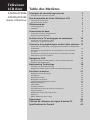 1
1
-
 2
2
-
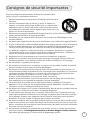 3
3
-
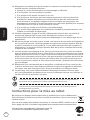 4
4
-
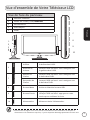 5
5
-
 6
6
-
 7
7
-
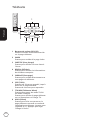 8
8
-
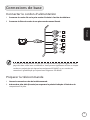 9
9
-
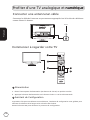 10
10
-
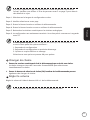 11
11
-
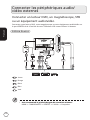 12
12
-
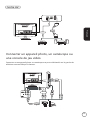 13
13
-
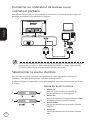 14
14
-
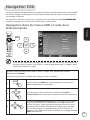 15
15
-
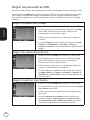 16
16
-
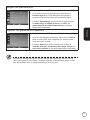 17
17
-
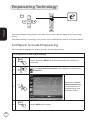 18
18
-
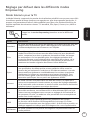 19
19
-
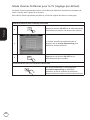 20
20
-
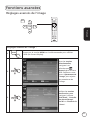 21
21
-
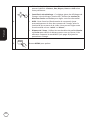 22
22
-
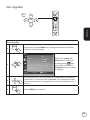 23
23
-
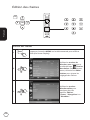 24
24
-
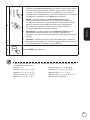 25
25
-
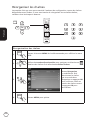 26
26
-
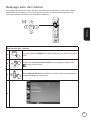 27
27
-
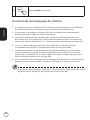 28
28
-
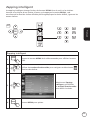 29
29
-
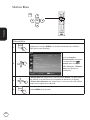 30
30
-
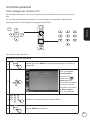 31
31
-
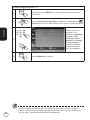 32
32
-
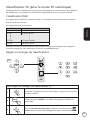 33
33
-
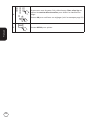 34
34
-
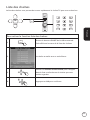 35
35
-
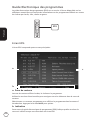 36
36
-
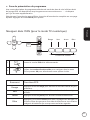 37
37
-
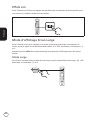 38
38
-
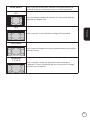 39
39
-
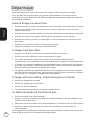 40
40
-
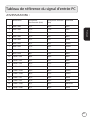 41
41
-
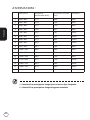 42
42
-
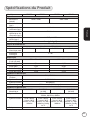 43
43
-
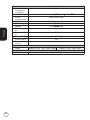 44
44
Acer AT2355 Manuel utilisateur
- Catégorie
- Téléviseurs LCD
- Taper
- Manuel utilisateur
Documents connexes
-
Acer AT3246 Le manuel du propriétaire
-
Acer AT3247 Manuel utilisateur
-
Acer AT2231 Manuel utilisateur
-
Acer AT1925 Manuel utilisateur
-
Acer AT2058DL Manuel utilisateur
-
Acer AT3265 Manuel utilisateur
-
Acer AT1919MF Manuel utilisateur
-
Acer AT1922 Manuel utilisateur
-
Acer M230A Manuel utilisateur
-
Acer AT1919DF Manuel utilisateur